Служба teredo отключена локально администратором компьютера
1.Воспользоваться готовым пакетным файлом для своего города-TEREDO.RAR
(запускать от имени Администратора!), написаный под рядового пользователя русской версии Windows7/8, после чего проверить работоспособность.
2. Или самостоятельно произвести необходимые настройки:
Шаг I. Удаляем лишние
Мой компьютер (контекстное меню) – Диспетчер устройств
Вид – Показать скрытые устройства.
Смело удаляем только то , что связанно с Teredo, ISATAP, 6to4 и IPHTTPS:
Проверяем через командную строку (пуск –> выполнить -> cmd, или сочетание клавиш WIN+R)
Шаг II. Настройка службы
Сперва нам необходимо включить службу « Вспомогательная служба IP » (если она выключена)
Мой компьютер (контекстное меню) –> Управление -> Службы
Ищем «Вспомогательная служба IP», вызываем свойства, ставим тип запуска «Автоматически
Шаг III. Назначение DNSv6
Для этого я могу посоветовать использовать Google DNS IPv6
Без настройки DNSv6, вы не сможете открывать сайты в браузере по их доменному имени.
Настройки IPv4 не трогаем.
Шаг IV. Установка и Настройка Teredo
Запускаем «Редактор локальной групповой политики»
Пуск – Выполнить — gpedit.msс (Редакции: Профессиональная, Корпоративная, Максимальная)
Административные шаблоны –> Сеть –> Параметры TCP/IP –> Технологии Тунилирования IPv6
Классификация Teredo по умолчанию -> Включить -> Включенное стостояние
Частота обновления Teredo –> Включить –> 30
Состояние Teredo –> Включить –> Корпоративный клиент
Порт клиента Teredo -> Не задано
Имя сервера Teredo –> Включить –> Выбираем из списка:
Идем далее. Для более продуктивной работы IPv6, отключаем на корню другие технологии тунелирования:
Имя ретранслятора 6to4 -> Отключить
Интервал разрешения имен ретранслятора 6to4 -> Отключить
Состояние 6to4 -> ВКЛЮЧИТЬ -> Отключенное состояние
Состояние IP-HTTPS -> Отключить
Имя маршрутизатора ISATAP -> Отключить
Состояние ISATAP -> ВКЛЮЧИТЬ -> Отключенное состояние
Шаг V. Настройка интерфейса/маршрутов
Пуск – Выполнить – cmd (или сочетание клавиш WIN+R)
И в разделе “Список интерфейсов” (Interface List) выяснить интерфейс Teredo (если такого нет – перезагрузка)
Осталось выполнить последние 2 команды
netsh int ipv6 delete route ::/0 Teredo
netsh int ipv6 add route ::/0 Teredo
подождать несколько секунд и проверить работоспособность IPv6:
Туннельный адаптер Microsoft Teredo (Teredo Tunneling Pseudo-Interface) организовывает работу сетевого протокола. Он используется в ОС Windows и некоторых других операционных системах (ОС). В mac OS X, BSD, Linux работу сетевого протокола организовывает видоизмененный Miredo. Но оба исполняют одинаковые задачи: передача информации по сети.
Адаптер был разработан из-за недостатка сетевых адресов IPv4. Тередо передает пакеты данных из адреса IPv6 в адрес IPv4. Он работает также со средствами NAT-технологий. Процедура работы туннельного адаптера скрыта от обычных пользователей. Это делается для упрощения работы и оптимизации передачи информации по сети всемирной паутины.
Есть еще один адаптер, который передает данные из адресов принадлежащих IPv6 в адреса IPv4 — он называется Microsoft ISATAP. Расшифровывается, как протокол автоматической внутрисайтовой адресации туннелей. Нужен для эмуляции протоколов IPv6 в инфраструктуре Ipv4.
Обе технологии связывают адреса IPv6 и IPv4 и обеспечивают их корректную работу между собой.

Интересный факт: «Teredo» переводится с английского как «корабельный червь». Сам драйвер лежит в следующей директории: С WindowsSystem32drivers unnel.sys.
Исправление ошибки «Код 10»
Если же в Диспетчере устройств поле Туннельный адаптер Microsoft Teredo имеет желтый предупреждающий значок об ошибке, а при открытии свойств адаптера вы видите строку «Запуск этого устройства невозможен. (Код 10)», то решением проблемы будет отключение этого устройства в системе.

Для этого нужно провести некоторые действия в командной строке Windows. А именно:
-
- Откройте командую строку от имени администратора (Пуск – Выполнить).

-
- В строке для ввода введите cmd и нажмите Enter на клавиатуре.
- В появившемся окне пропишите команду netsh.

-
- Для отключения Microsoft Teredo введите interface teredo set state disabled.
Также необходимо отключить протокол isatap. Для этого пропишите данную команду: interface isatap set state disabled.

Описанные выше действия помогут вам избавиться от проблем с Microsoft Teredo, если ваш компьютер использует IPv4. В противном случае, отключение протокола Teredo не поможет решить проблему. При использовании IPv6 попробуйте обновить драйвера для сетевой карты или восстановить работоспособность Microsoft Teredo встроенным средством восстановления Windows, запустить которое можно в той же командной строке командой scannow. В крайнем случае, 100% решением проблемы будет полная переустановка Windows.

В настоящее время активно обсуждается безопасность применения протокола Teredo. Основной угрозой является то, что в настоящий момент не все межсетевые экраны способны фильтровать Teredo трафик, что может сделать возможным несанкционированное проникновение в IPv6 сеть.
Teredo — сетевой протокол, предназначенный для передачи IPv6 пакетов через сети IPv4, в частности через устройства, работающие по технологии NAT (это механизм в сетях TCP/IP, позволяющий преобразовывать IP-адреса транзитных пакетов), путём их инкапсуляции в UDP дейтаграммы
Протокол Teredo в ОС Windows Vista и Windows 7 потенциально уязвим для атак, утверждают специалисты Symantec. Компания лишь выдвигала такое предположение, но после проведённого исследования вопрос был выяснен наверняка: предположения не были напрасными.
Протокол Teredo используется для передачи IP-пакетов IPv6 через традиционные IP-сети IPv4. Проблема заключается в том, что в настоящее время существует малое количество брандмауэров, способных обрабатывать протокол Teredo, и таким образом применение этого протокола позволяет обойти любой фильтр пакетов.
Более того, брандмауэры и системы обнаружения вторжений (IDS) не смогут развернуть дважды завёрнутый TCP или UDP трафик – сначала в протокол IPv6, а затем – в IPv4, и атакующие пакеты таким образом смогут попасть в корпоративную сеть с приложениями, работающими с IPv6.
От себя лишь добавлю, что уже напоролся на атаку через IPv6 спустя 2 месяца после установки Windows 7, после чего с компом стали происходить очень странные вещи и пришлось переустанавливать снова систему заново.
В итоге после переустановки решил найти возможность отключить использование Teredo в Windows 7, потому как на сегодняшний день отсутствует необходимость в его использовании, собственно этим и хочу с вами поделиться.— отключение прокси Teredo может ускорить работу сети и интернета, как это делается:
Turn Off Teredo с помощью командной Netsh
1. Открыть командную строку, нажав Пуск, выберите Все программы, затем Стандартные, щелкните правой кнопкой мыши Командная строка и выберите Запуск от имени администратора (если у вас включен UAC, если же его вы отключили, то запуск от имени администратора необязателен).
Если появится диалоговое окно UAC , подтвердите запуск командной строки от имени Администратора.2. В командной строке введите следующие строки (нажимая клавишу ВВОД после каждой строки):
3. После введите:
set state disabled
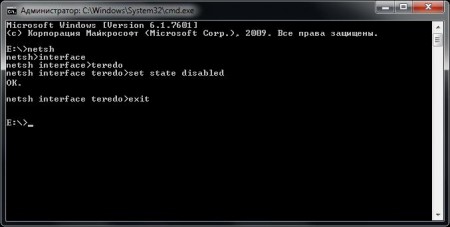
(можно перезагрузить ПК)
(если вы решили вернуть все обратно или хотите снова использовать Teredo — повторите пункты 1 и 2, и потом введите:
Функциональные возможности Teredo
Передача информации происходит таким образом:
- система прослушивает соединение IPv4, находит NAT, если он существует;
- после прослушивания компьютеру, на который будет передаваться информация, присваивается адрес протокола IP версии 6;
- затем начинается обработка данных — информация упаковывается в UDPv4 для прохождения по сетям использующим протокол версии 4;
- пока продолжается упаковка Тередо проводит маршрутизацию хостов IPv6.
Переустановка адаптера Teredo
Часто причина ошибки связана с повреждением адаптера Teredo. Попробуем его переустановить. По умолчанию адаптер Teredo скрыт в Диспетчере устройств.
Откройте строку системного поиска нажатием на Windows + S, наберите «командная строка» и запустите ее от имени администратора.
В консоли выполните команду:
netsh interface Teredo set state disable
После отключения адаптера вызовите командный интерпретатор нажатием Windows + R, наберите devmgmt.msc и нажмите на ОК.
В верхнем меню перейдите на вкладку Вид и установите флажок «Показать скрытые устройства».
Разверните вкладку «Сетевые адаптеры», кликните по очереди на всех адаптерах Teredo и выберите «Удалить». После перезагрузите компьютер.
Снова войдите в командную строку с правами администратора и выполните команду:
netsh interface Teredo set state type=default
Теперь запустите приложение Xbox и посмотрите, устранена ли проблема с выполнением оценки.
Хотите, чтобы мы исправили проблему за вас?
Если ни одно из вышеперечисленных исправлений не помогло, или у вас просто нет времени или уверенности, чтобы устранить проблему самостоятельно, попросите нас исправить это для вас. Все, что вам нужно сделать, это купить годовую подписку на Driver Easy (всего 29,95 долларов США) , и вы получите бесплатную техническую поддержку как часть покупки. Это означает, что вы можете напрямую связаться с нашими компьютерными специалистами и объяснить свою проблему, и они исследуют, могут ли они решить ее удаленно.
ВАЖНО: Пожалуйста, приложите URL-адрес этой статьи при обращении к нам, чтобы мы могли помочь вам решить проблему как можно скорее. Вы можете ожидать от нас ответа в течение двух рабочих дней.
1′ый способ:
Воспользоваться готовым пакетным файлом – TEREDO-WIN7.bat (zip)(запускать от имени Администратора!), написаный под рядового пользователя русской версии Windows7/8, после чего проверить работоспособность на test-ipv6.com
Содержание TEREDO-ON.bat (кодировка OEM 866)
Pause
reg add HKEY_LOCAL_MACHINESYSTEMCurrentControlSetservicesDnscacheParameters /v AddrConfigControl /t REG_DWORD /d 0
timeout /T 3
sc config iphlpsvc start= auto
net start iphlpsvc
timeout /T 10
netsh interface ipv6 reset
timeout /T 3
netsh interface ipv6 set dns «Подключение по локальной сети» static 2001:4860:4860::8888 primary validate= no
netsh interface isatap set state disabled
netsh interface 6to4 set state disabled
netsh interface teredo set state type=enterpriseclient servername=teredo.trex.fi refreshinterval=default clientport=default
timeout /T 3
netsh int ipv6 delete route ::/0 Teredo
netsh int ipv6 add route ::/0 Teredo
timeout /T 3
ipconfig /flushdns
PauseПо необходимости, исправить “Подключение по локальной сети” на нужное
(кодировка OEM 866).— — — — — — — — — — — — — — — — — —
Что это Teredo Tunneling Pseudo-Interface?
«Teredo Tunneling Pseudo-Interface» — это технология передачи данных, которая обеспечивает передачу пакетов IPv6 через стандартные IPv4 сети. Данная технология для своей работы использует кроссплатформенный туннельный протокол, который обеспечивает сетевое подключение путём инкапсуляции IPv6-датаграмм (сетевых пакетов) внутри IPv4 пакетов, использующих протокол UDP.
Обычно при появлении данного устройства в «Диспетчере устройств» со значком в виде восклицательного знака, пользователи кидаются в сеть искать драйвера к данному псевдо «устройству». Сразу замечу, что это лишнее, так как в ОС Виндовс уже встроены все необходимые инструменты для работы с данным протоколом, потому скачивать что-либо извне нет необходимости.
Значок с восклицательным знаком, сигнализирующий о проблемах в работе устройства
Исправление ошибки «Код 10»
Если же в Диспетчере устройств поле Туннельный адаптер Microsoft Teredo имеет желтый предупреждающий значок об ошибке, а при открытии свойств адаптера вы видите строку «Запуск этого устройства невозможен. (Код 10)», то решением проблемы будет отключение этого устройства в системе.

Для этого нужно провести некоторые действия в командной строке Windows. А именно:
-
- Откройте командую строку от имени администратора (Пуск – Выполнить).

-
- В строке для ввода введите cmd и нажмите Enter на клавиатуре.
- В появившемся окне пропишите команду netsh.

-
- Для отключения Microsoft Teredo введите interface teredo set state disabled.
Также необходимо отключить протокол isatap. Для этого пропишите данную команду: interface isatap set state disabled.

- Перезагрузите компьютер.
- Для отключения Microsoft Teredo введите interface teredo set state disabled.
- Для отключения Microsoft Teredo введите interface teredo set state disabled.












